Photoshop oferă posibilități uimitoare pentru a crea obiecte 3D din selecții complexe 2D. În acest tutorial, îți voi arăta cum să extragi un obiect 3D în mod simplu, obținând în același timp efecte creative. Această instrucțiune te va ghida prin întregul proces, de la crearea unui fond de intermediul până la ajustarea și plasarea obiectului tău în spațiul 3D. Să ne apucăm direct de treabă!
Principalele concluzii
- Vei învăța cum să transformi o selecție 2D într-un obiect 3D.
- Folosind tehnici simple, poți crea și ajusta forme complexe.
- Cu aceste baze, vei fi capabil să realizezi proiecte creative impresionante în Photoshop.
Ghid pas cu pas
Pasul 1: Creează un nou strat și umple-l
Creează un nou strat în documentul tău Photoshop. Pentru aceasta, dă clic pe simbolul „Strat nou” din panoul de straturi. Numește acest strat „Fond de intermediul”. Pentru a crește vizibilitatea, umple stratul cu o culoare stridentă, de exemplu alb. Mergi la „Editare” și selectează „Umple cu”. În meniul următor, alege culoarea.
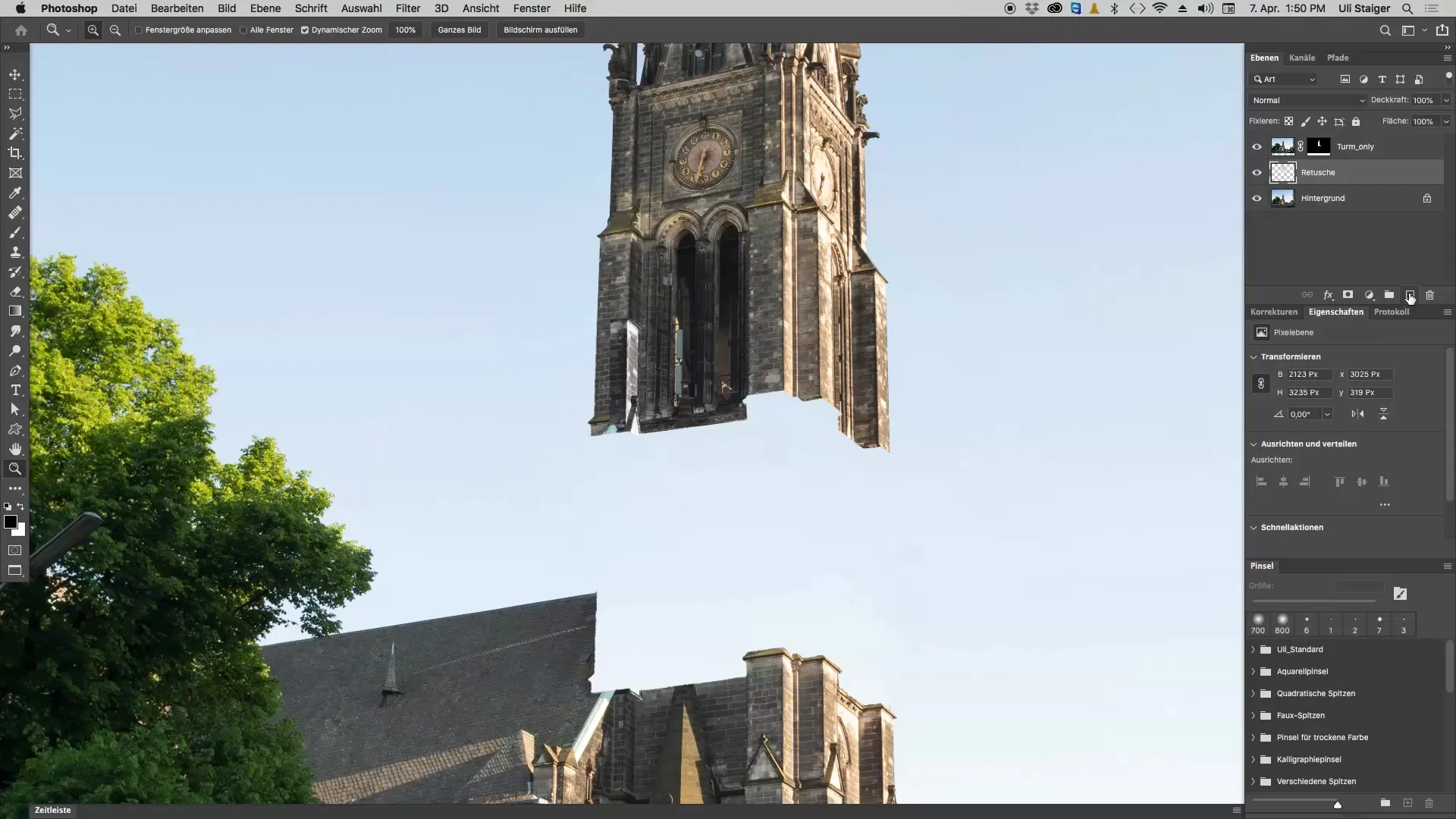
Pasul 2: Desenează forma de bază cu instrumentul dreptunghi
Cu instrumentul dreptunghi, desenează acum un dreptunghi care este puțin mai mare decât turnul bisericii pe care vrei să-l creezi mai târziu. Ține apăsată tasta Shift pentru a te asigura că dreptunghiul devine pătrat. În mijlocul dreptunghiului poate rămâne o lacună, astfel încât să poți simula ulterior un zid.
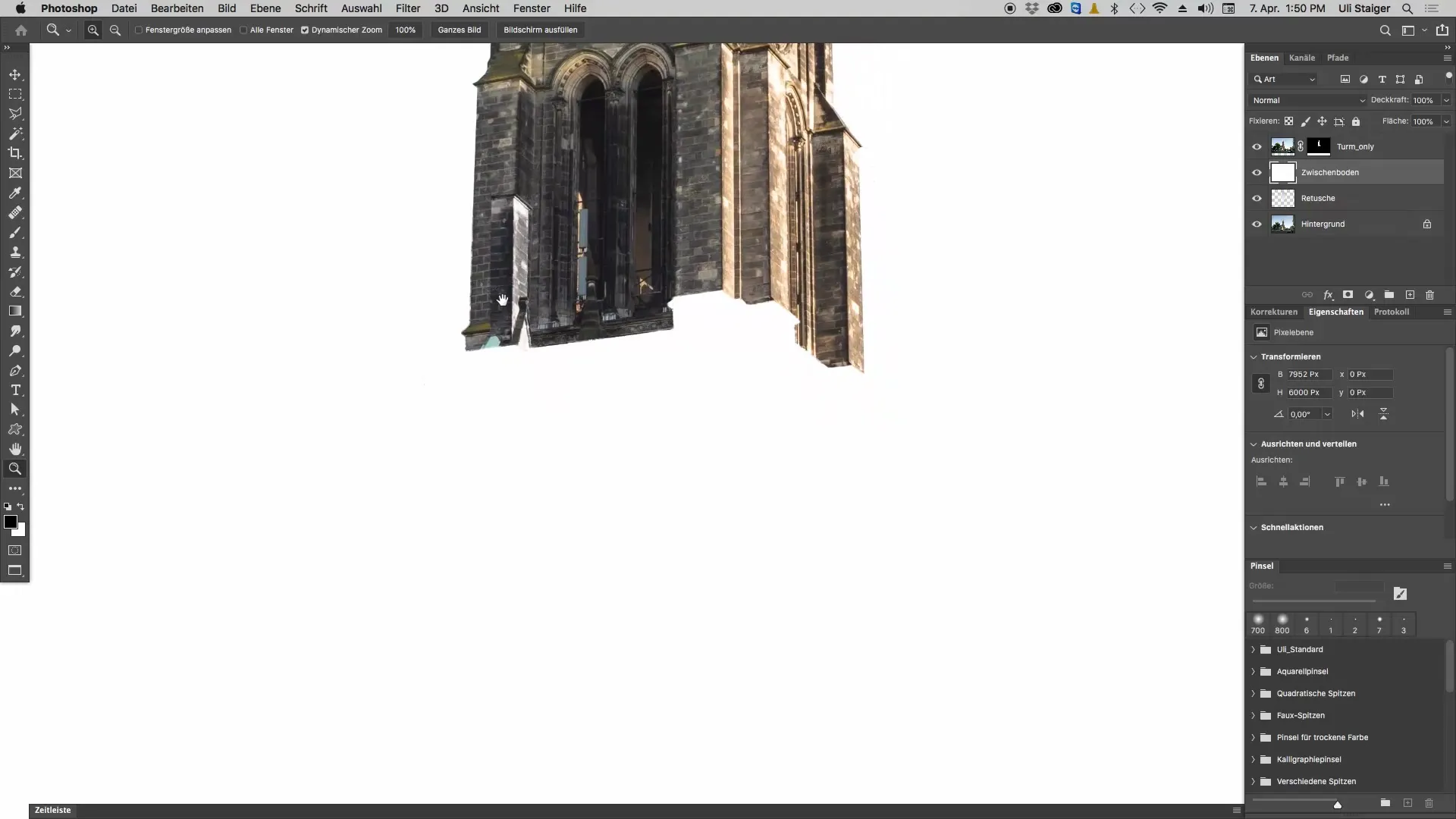
Pasul 3: Creează proeminențe pentru structuri complexe
Pentru a oferi mai multă dimensiune obiectului tău, adaugă proeminențe aleatorii. Poți folosi din nou instrumentul dreptunghi pentru a plasa diferite forme în locuri întâmplătoare. Aceste elemente vor arăta ulterior ca funcții de montaj complexe.
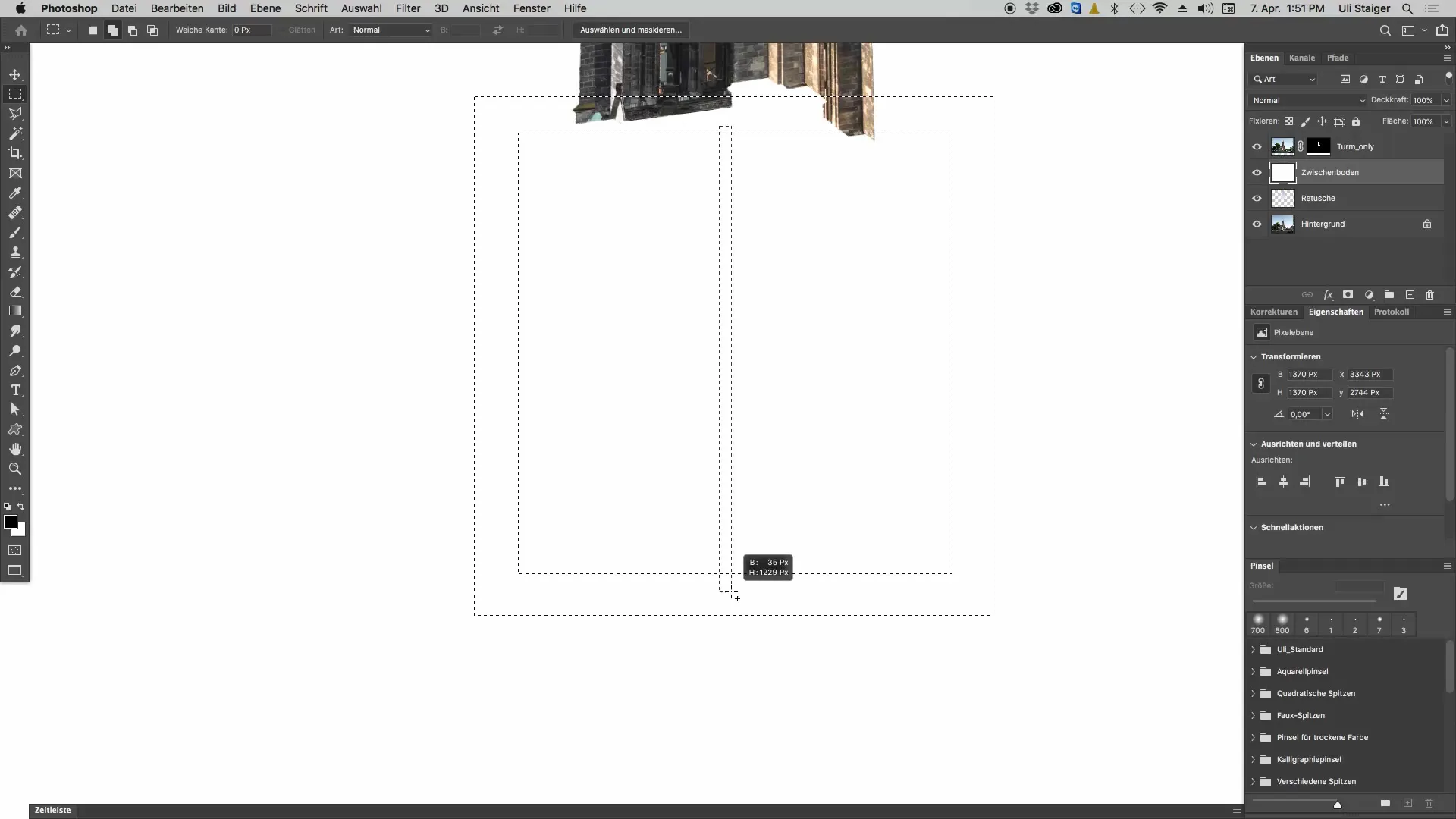
Pasul 4: Creează extrudarea 3D
Comută la „3D” și dă clic pe „Nouă extrudare 3D din selecția curentă”. Photoshop va genera acum un obiect 3D din forma aleasă de tine. În funcție de complexitatea selecției, poate dura un moment până când Photoshop va crea obiectul.
Pasul 5: Ajustarea distanței focale
Pentru a afișa obiectul tău 3D din perspectiva corectă, trebuie să ajustezi distanța focală. Mergi la vizualizarea 3D și dă clic pe „Vizualizare curentă”. Acolo poți schimba distanța focală pentru a obține un unghi larg (de exemplu, 14 mm). Acest lucru va micșora obiectul în reprezentare și îl va face să pară mai realist.
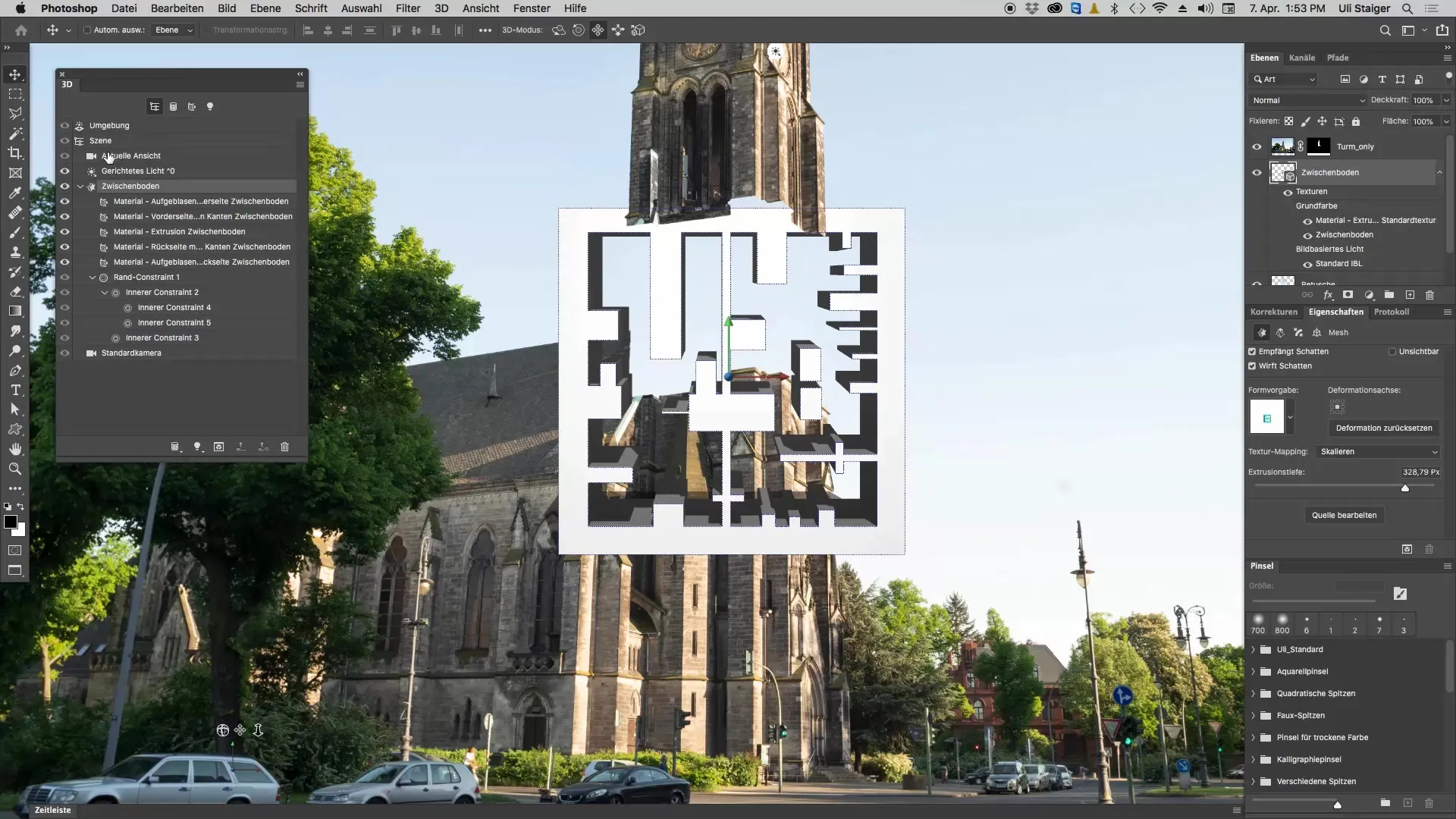
Pasul 6: Poziționează obiectul 3D în spațiu
Trebuie să te asiguri că ai activat instrumentul de mutare atunci când editezi stratul 3D. Dă clic și trage obiectul în poziția dorită în spațiu. Folosește instrumentele de rotație pentru a oferi obiectului tău un unghi dorit.
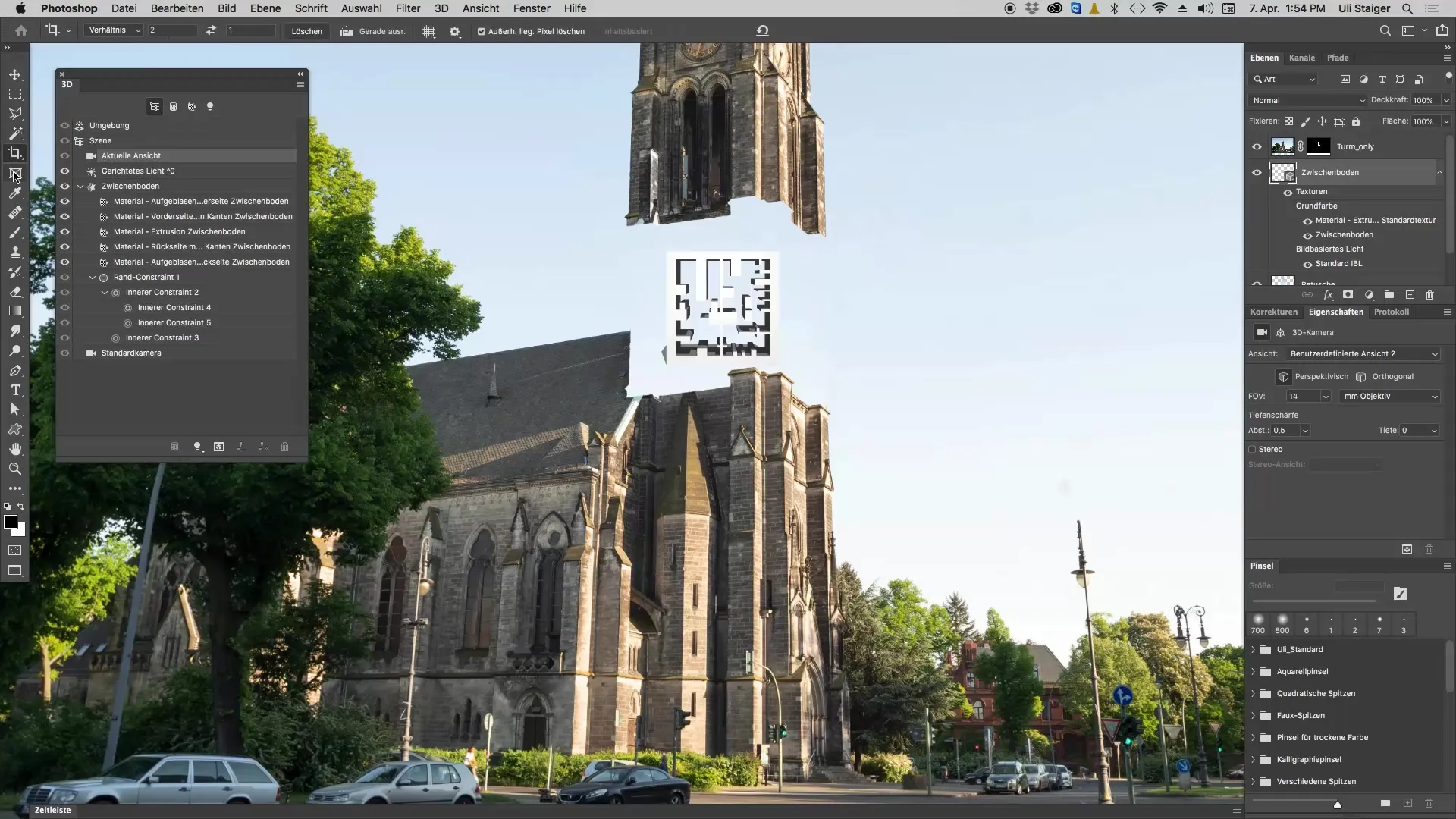
Pasul 7: Realizează ajustări fine
Poti schimba dimensiunea obiectului tău 3D dând clic pe instrumentele de scalare din panoul de proprietăți. Trage colțurile pentru a ajusta dimensiunea astfel încât obiectul să se potrivească bine în compoziția generală.
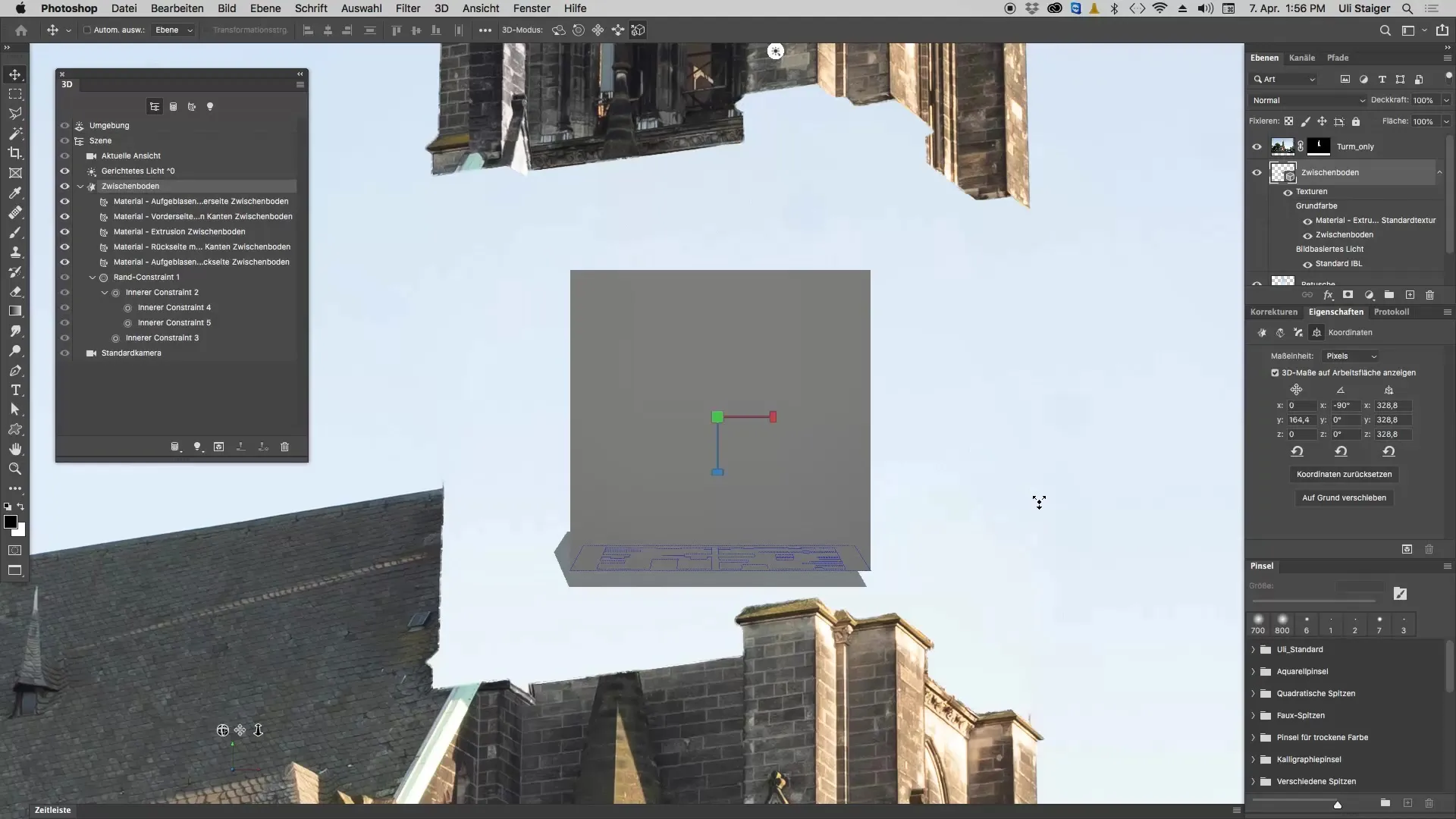
Pasul 8: Ultimele ajustări ale poziției
Folosește din nou instrumentul de mutare pentru a repoziționa obiectul în spațiu. Experimentează cu diferite unghiuri și poziții până când totul arată bine. Poate fi util să faci zoom pe colțuri pentru a avea mai mult control.
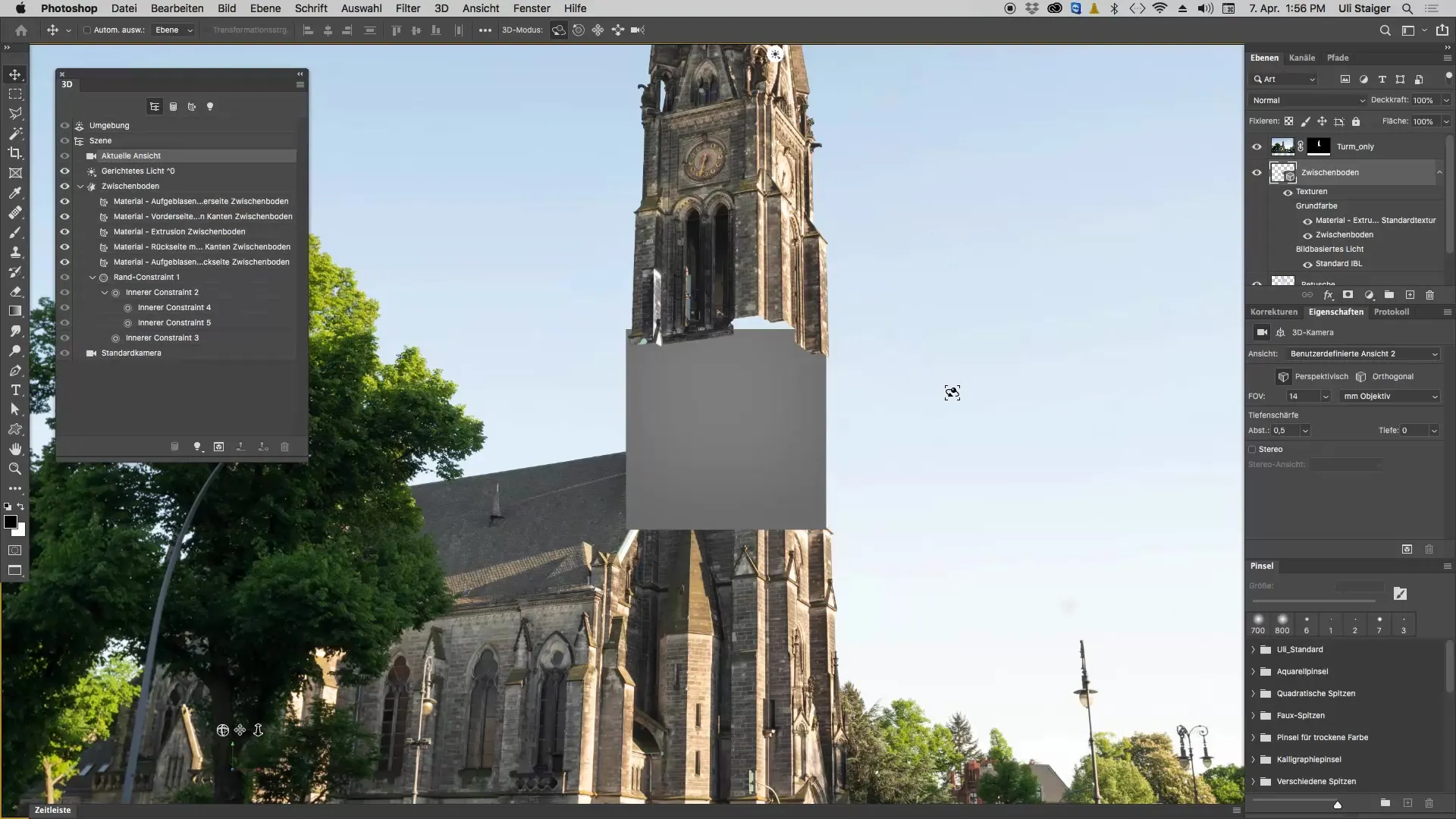
Rezumat - Crearea eficientă a obiectelor 3D în Photoshop
În această instrucțiune, ai învățat cum să creezi obiecte 3D complexe în Photoshop din elemente 2D. Începând de la desenarea formelor de bază până la extrudare și ultimele ajustări - toate aceste pași sunt esențiale pentru un rezultat de succes. Cu aceste metode, poți fi și mai creativ în proiectele tale artistice!
Întrebări frecvente
Ce versiune de software am nevoie pentru funcția 3D în Photoshop?Ai nevoie de cel puțin Photoshop CS5 sau o versiune mai recentă care suportă funcții 3D.
Pot edita obiecte 3D în Photoshop după ce le-am creat?Da, poți ajusta, scala sau repositiona obiectele în orice moment.
Cum pot aplica texturi pe modelul meu 3D?Asta este posibil prin intermediul panourilor 3D din Photoshop, unde poți selecta materiale și texturi.
Am nevoie de cunoștințe anterioare în Photoshop pentru a putea urma acest tutorial?O înțelegere de bază a Photoshop-ului poate fi utilă, dar acest tutorial descrie pașii clar și simplu.


